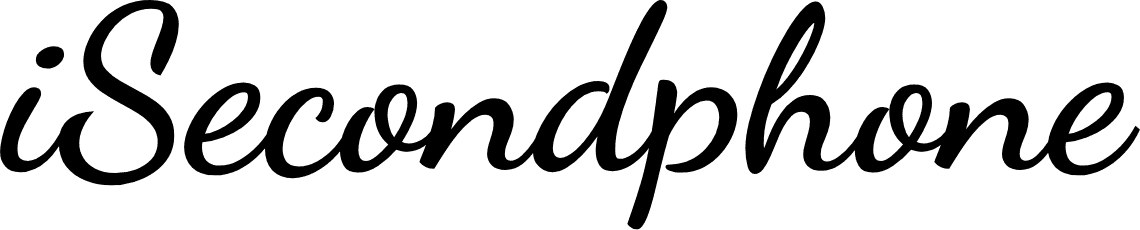Scroll feed Instagram kayak macet-macet halus, ngetik chat kadang delay setengah detik, atau buka kamera muncul loading lebih lama dari biasanya.
Terus muncul pertanyaan klasik di kepala: “Kenapa HP lemot padahal masih bagus?”Lo gak sendirian. Ini salah satu keluhan paling umum dari pengguna smartphone, terutama yang udah pake HP lebih dari 1–2 tahun.
Dan yang menarik, sebagian besar kasus ini bukan karena perangkat rusak, tapi karena cara kerja sistem berubah seiring waktu.
Kayak tubuh yang tetap sehat tapi udah gak secepat waktu muda — performanya menyesuaikan.
Nah, di sini kita bakal bahas tuntas — kenapa hal itu bisa terjadi, apa penyebab teknis di baliknya, dan langkah-langkah real biar performa HP balik lagi tanpa harus buru-buru upgrade.
Fenomena “HP Lemot Padahal Masih Bagus” Itu Nyata
Di toko atau servis center, keluhan kayak gini sering banget muncul.
“Mas, HP saya masih bagus, tapi kok udah kayak lambat banget ya?”
Dan yang menarik, hampir 80% kasus bukan karena hardware rusak, tapi hal-hal ringan yang bisa diperbaiki.
Kalau dipikir-pikir, konsep HP lemot padahal masih bagus itu mirip kayak laptop yang masih kinclong tapi terasa berat pas buka software modern.
Masalahnya bukan di kondisi fisik, tapi karena sistem dan aplikasi terus berkembang sementara hardware lo tetap sama.
Teknologi smartphone sekarang berkembang cepat banget.
Setiap tahun, sistem operasi nambah fitur baru, UI makin kompleks, dan aplikasi makin haus resource.
Sementara chip, RAM, dan storage HP lo gak ikut tumbuh.
Akhirnya, kayak otot yang dipaksa angkat beban lebih berat tanpa latihan tambahan — bisa, tapi ngos-ngosan.
1. Evolusi Software yang Gak Nungguin Hardware
Ini penyebab paling umum. Setiap kali lo update aplikasi, mereka jadi sedikit lebih berat — entah karena tambahan efek visual, fitur baru, atau sistem keamanan.
Coba buka WhatsApp versi lama tahun 2018 dan bandingin sama yang sekarang; beda banget kan?
Sekarang, hampir semua app punya fitur story, reels, atau AI filter yang jalan di background.
Semua itu makan RAM dan CPU.
Jadi, HP lo yang secara hardware masih sehat bisa aja mulai “bernafas berat” karena beban software modern.
Di iPhone, setiap versi iOS baru juga makin besar.
Misalnya, iOS 16 ke iOS 18 nambah lebih dari 3GB file sistem dan butuh performa GPU lebih tinggi buat efek transisi dan animasi baru.
Itu sebabnya banyak pengguna merasa HP “berat” setelah update besar.
2. Cache, File Sementara, dan Data Aplikasi
File cache memang tujuannya baik: biar aplikasi bisa buka data lebih cepat tanpa download ulang.
Tapi, semakin sering dipakai, cache makin besar.
Bayangin kayak lemari yang awalnya rapi, tapi lama-lama numpuk pakaian, nota, dan benda gak penting yang bikin susah nyari barang.
Di Android, cache besar sering bikin sistem lag karena proses baca-tulis jadi lambat.
Di iPhone, cache aplikasi kayak TikTok, Safari, atau Telegram bisa nyedot sampai puluhan GB.
Hasilnya? Storage penuh, dan sistem kehilangan ruang buat bernafas.
Padahal kalau lo hapus cache dan restart HP, performanya sering langsung terasa balik.
Gak heran kalau teknisi sering bilang: “coba hapus cache dulu, baru kita cek.” Karena di banyak kasus, itu aja cukup.
3. Storage Penuh = Kinerja Drop
Ini hukum dasar di semua sistem operasi: sistem butuh ruang kosong untuk swap file.
Biasanya 10–20% dari total storage dipakai untuk file sementara.
Kalau storage udah 95% penuh, HP bakal kerja dua kali lebih lambat.
Ibarat meja kerja penuh tumpukan kertas — lo butuh waktu lebih lama cuma buat naruh satu map baru.
Sama halnya dengan HP. Setiap buka app, sistem harus cari ruang kosong buat nulis data, dan itu bikin lag.
Solusinya simpel: sisakan ruang kosong.
Minimal 10GB kalau bisa.
Backup foto ke cloud atau laptop, hapus video TikTok lama, dan uninstall aplikasi yang jarang dipakai.
Kadang cuma langkah kecil kayak gini udah bikin HP terasa kayak baru lagi.
4. Battery Health Turun = Sistem Otomatis Ngerem
Salah satu penyebab tersembunyi dari HP lemot padahal masih bagus adalah penurunan battery health.
Begini cara kerjanya: baterai yang udah menurun gak bisa nyuplai daya stabil, jadi sistem otomatis menurunkan performa buat mencegah shutdown mendadak.
Fitur ini disebut performance management di iPhone dan throttling di Android.
Tujuannya melindungi perangkat, tapi efeknya bikin HP terasa “berat” padahal semua komponen lain masih sehat.
Makanya, banyak pengguna kaget waktu ganti baterai dan performa balik kencang.
Itu bukan sugesti — memang sistem membuka kembali limit CPU yang sebelumnya ditahan.
5. Update Sistem yang Gak Seimbang
Kadang, lo update OS karena pengin fitur baru, padahal HP lo belum tentu sanggup jalanin dengan lancar.
Misalnya, fitur visual atau AI terbaru mungkin dirancang buat chip generasi berikutnya.
Di perangkat lama, itu berarti kerja ekstra untuk prosesor.
Gak salah update, tapi lo perlu strategi.
Kalau HP mulai berat setelah update besar, coba reset pengaturan, matiin animasi, atau bahkan downgrade ke versi stabil sebelumnya (kalau memungkinkan).
Banyak banget pengguna merasa lebih enak setelah clean install.
6. Background App, Auto-Sync, dan Notifikasi
Aplikasi modern gak berhenti meski udah lo tutup.
Mereka tetap jalan di background buat backup otomatis, update notifikasi, dan refresh konten.
Di Android, fitur auto-start bikin aplikasi aktif lagi setelah restart.
Di iPhone, background refresh kadang tetap jalan meski lo jarang buka app-nya.
Akibatnya, RAM terus terpakai.
Proses lain jadi kehabisan ruang, performa drop.
Matikan auto-refresh di aplikasi gak penting, dan lo bakal langsung ngerasain perbedaannya.
7. Sinyal Lemah dan Suhu Tinggi
Lo mungkin gak sadar, tapi HP yang kerja keras cari sinyal bakal menguras baterai dan memicu panas.
Ketika suhu naik, sistem menurunkan performa buat mencegah overheat — proses yang disebut thermal throttling.
Jadi, walau kondisi fisik bagus, performanya tetap menurun.
Hindari pakai HP sambil ngecas di tempat panas, dan pastikan sinyal stabil saat kerja berat kayak upload video.
Kadang cuma dengan jaga suhu dan koneksi, HP bisa terasa dua kali lebih cepat.
Kesimpulan Sementara: Gak Semua Lemot Harus Dianggap Rusak
Setelah lo liat semua penyebab di atas, jelas banget bahwa kebanyakan kasus HP lemot padahal masih bagus bukan karena hardware-nya yang rusak, tapi karena kondisi sistem yang “penuh sesak”.
File sementara, aplikasi berat, dan performa baterai sering kali jadi akar masalahnya.
Kabar baiknya: hampir semuanya bisa diatasi tanpa harus ganti unit.
Di bagian berikutnya, kita bakal bahas cara optimasi langkah demi langkah — dari yang paling aman sampai yang advanced — biar performa HP lo bisa balik lagi kayak dulu.
Langkah Optimasi: Cara Bikin HP Balik Ngebut Tanpa Ganti Unit
Sekarang kita masuk ke bagian paling penting — gimana cara benerin HP lemot padahal masih bagus tanpa harus servis besar atau ganti perangkat.
Semua langkah di bawah ini bisa lo lakuin sendiri di rumah, dan kebanyakan gak butuh alat khusus.
Urutannya udah gua susun berdasarkan tingkat pengaruhnya terhadap performa.
1. Restart, Hal yang Sering Diremehkan
Banyak orang nganggep restart itu hal sepele, padahal efeknya besar banget.
Setelah berhari-hari aktif, sistem HP nyimpen banyak proses di background yang kadang stuck.
Dengan restart (matikan total selama 30 detik, lalu hidupkan), lo ngebebasin RAM dan ngereset resource sistem.
Sering kali, performa langsung naik 10–15% cuma dari langkah ini.
Kalau lo tipikal pengguna yang jarang matiin HP, mulai sekarang coba biasakan restart minimal 2–3 kali seminggu.
Ini simple, gratis, tapi efektif banget.
2. Bersihkan Cache & File Sementara
Cache adalah data sementara yang disimpen biar aplikasi bisa lebih cepat ngebuka konten.
Tapi makin lama, makin banyak cache yang gak berguna.
File sisa ini bikin storage sempit dan sistem kerja lebih berat.
Di Android, masuk ke Settings → Storage → Cached Data dan bersihkan.
Di iPhone, satu-satunya cara efektif adalah reinstall app (hapus lalu unduh ulang) — terutama buat aplikasi berat kayak TikTok, Telegram, atau Safari.
Setelah itu, reboot lagi HP-nya.
Kadang lo bakal ngerasa HP langsung lebih “lega” dan cepat.
3. Kosongkan Storage Minimal 10–15%
Ini langkah wajib.
Sistem modern butuh ruang kosong buat swap file.
Idealnya, sisakan minimal 10% dari total storage — misalnya, kalau lo punya 128GB, pastikan sisa minimal 12–15GB.
Hapus video lama, backup ke cloud (Google Drive, iCloud, Dropbox), atau pindahkan ke laptop.
Foto-foto WhatsApp, cache Instagram, dan folder unduhan sering jadi sumber utama penumpukan.
Kalau storage udah longgar, HP bisa kerja dengan normal lagi — gak harus nunggu “error: storage full” dulu.
4. Batasi Aplikasi di Background
Banyak aplikasi diam-diam terus aktif di background.
Mereka nyedot baterai, RAM, bahkan koneksi data.
Di Android, buka Settings → Battery → Background Usage dan matikan untuk aplikasi yang gak penting.
Di iPhone, buka Settings → General → Background App Refresh dan ubah ke Off.
Setelah langkah ini, HP biasanya terasa jauh lebih ringan, terutama buat pengguna media sosial.
Bayangin aja, 10 aplikasi yang tadinya aktif diam-diam kini berhenti — RAM lo jadi punya ruang lega.
5. Update Aplikasi & Sistem Secukupnya
Update bisa membawa bug fix dan optimasi baru, tapi juga bisa bikin HP tua kerja ekstra.
Saran gua: tetap update aplikasi penting (banking, komunikasi, keamanan), tapi tunda update besar OS kalau HP lo udah berumur 3 tahun ke atas.
Update besar biasanya bawa efek visual baru yang makan GPU dan RAM.
Kalau lo tetap pengen fitur terbaru, pastikan setelah update lo lakukan reset pengaturan supaya gak bentrok sama data lama.
6. Cek Kondisi Baterai (Battery Health)
Battery health turun = performa turun.
Sistem otomatis menurunkan kinerja CPU untuk menjaga stabilitas daya.
Lo bisa cek Battery Health di iPhone lewat Settings → Battery → Battery Health.
Kalau udah di bawah 80%, sebaiknya ganti.
Di Android, lo bisa cek lewat app seperti AccuBattery atau lewat menu bawaan di beberapa merek (Samsung, Xiaomi, Realme).
Baterai baru bikin HP terasa kayak “hidup” lagi — karena sistem bisa ngasih tenaga penuh tanpa khawatir drop.
7. Reset All Settings
Kadang HP terasa berat bukan karena file, tapi karena konflik pengaturan dari update lama.
Solusinya? Reset semua setting tanpa hapus data.
Di Android, pilih Reset All Settings; di iPhone, buka General → Transfer or Reset iPhone → Reset All Settings.
Ini bakal balikin konfigurasi default tapi tetap aman buat data pribadi lo.
8. Factory Reset (Langkah Terakhir)
Kalau semua cara di atas udah lo jalanin tapi HP masih terasa lambat, ini pilihan terakhir.
Factory reset menghapus semua data dan ngebalikin HP ke kondisi awal.
Tapi ingat: backup dulu semua data penting (foto, kontak, dokumen).
Setelah reset, install hanya aplikasi yang benar-benar lo butuh.
Biasanya, setelah clean install, performa HP balik mendekati kondisi baru.
Tabel Ringkasan Langkah Optimasi
| Langkah | Tindakan | Waktu | Dampak |
|---|---|---|---|
| Restart | Matikan 30 detik lalu nyalakan | 1 menit | Bersihin RAM dan bug ringan |
| Bersihkan Cache | Hapus cache app berat | 10–15 menit | Kurangi lag |
| Kosongkan Storage | Pindah file ke cloud | 30 menit | Performa baca tulis naik |
| Batasi Background | Matikan refresh otomatis | 5 menit | Baterai dan RAM lebih efisien |
| Update Aplikasi | Hanya update app penting | 15 menit | Bug fix dan stabilisasi |
| Cek Battery Health | Ganti jika ≤80% | 1 jam | Performa balik optimal |
| Reset Settings | Tanpa hapus data | 10 menit | Perbaiki konflik sistem |
| Factory Reset | Backup & reinstall | 60–90 menit | Segar seperti baru |
Langkah Tambahan untuk Performa Maksimal
Matikan Animasi & Efek Visual
Efek transisi memang bikin tampilan halus, tapi juga berat.
Di Android: Developer Options → Window/Transition/Animator scale → 0.5x atau Off.
Di iPhone: aktifkan “Reduce Motion”.
Kurangi Widget dan Wallpaper Animasi
Widget aktif dan wallpaper bergerak makan resource.
Gunakan wallpaper statis, dan hapus widget yang jarang dipakai.
Hasilnya? RAM lebih longgar dan baterai lebih awet.
Gunakan Mode Hemat Daya Saat Tidak Diperlukan
Mode hemat daya menurunkan frekuensi CPU sedikit, tapi juga menstabilkan sistem.
Gunakan saat lo lagi kerja ringan, traveling, atau standby.
Pakai Aplikasi Versi Lite atau Web
Versi lite (misal Facebook Lite, Instagram Lite) jauh lebih ringan di RAM.
Kalau perlu, akses lewat browser — hasilnya cepat dan hemat baterai.
Pakai Browser Ringan
Browser besar kayak Chrome dan Safari bisa makan RAM 1–2GB sendirian.
Coba pakai alternatif seperti Brave, Firefox Focus, atau Opera Mini.
Loading lebih cepat, apalagi buat browsing ringan.
Setelah Optimasi, Apa yang Bisa Diharapkan?
Setelah semua langkah di atas lo jalanin, performa HP biasanya meningkat signifikan.
Banyak kasus yang gua temuin, peningkatan respons sistem bisa sampai 40–60%.
Gak ajaib, tapi nyata.
Kalau setelah semua ini HP masih lemot, berarti udah waktunya cek kondisi baterai atau hardware internal.
Kadang chipset-nya emang udah ketinggalan jauh dari aplikasi sekarang.
Tapi selama fungsi utama kayak kamera, jaringan, dan daya tahan masih normal, optimasi kayak gini cukup buat bikin HP lo bertahan 1–2 tahun lagi.
Catatan Tambahan dari Sisi Teknis
Banyak pengguna salah paham soal performa.
Mereka kira RAM besar pasti cepat, padahal gak sesimpel itu.
Sistem yang efisien, manajemen daya, dan software bersih jauh lebih berpengaruh dari angka RAM semata.
Jadi kalau lo ngerasa HP lemot padahal masih bagus, jangan buru-buru menilai dari spek.
Lihat dulu pola pakai, ruang kosong, dan kondisi baterai.
Kadang cuma dengan 30 menit optimasi, lo bisa hemat jutaan rupiah yang tadinya mau dipakai beli baru.
Cara Mencegah HP Cepat Lemot Lagi
Setelah lo berhasil bikin HP balik ngebut, langkah selanjutnya adalah mempertahankan performanya.
Soalnya, gak ada gunanya kalau sekarang lancar, tapi dua minggu kemudian balik berat lagi.
Ini tips pencegahan yang bisa lo jalanin dari kebiasaan sehari-hari.
1. Rutin Bersihin Storage
Setiap bulan, luangkan waktu 10–15 menit buat bersihin file yang gak penting.
Buka menu Storage di pengaturan, lihat aplikasi mana yang paling makan ruang.
Hapus file download lama, foto duplikat, dan cache media sosial.
Sistem modern kayak Android 14 atau iOS 18 punya saran pembersihan otomatis — manfaatin itu.
2. Update Secara Selektif
Update penting, tapi gak semua harus dilakukan.
Fokus ke update keamanan, bukan fitur baru yang gak relevan.
Banyak update besar justru bikin HP tua ngos-ngosan karena optimasi-nya disesuaikan buat chip baru.
Jadi bijaklah: kalau sistem udah stabil, nikmati aja.
3. Hindari Panas Berlebih
Panas adalah musuh utama performa dan umur baterai.
Hindari main game berat sambil ngecas atau taruh HP di dashboard mobil.
Suhu tinggi bikin sistem nurunin performa otomatis (thermal throttling).
Bahkan 5°C perbedaan suhu bisa bikin performa CPU turun 10%.
4. Jaga Aplikasi Tetap Terkontrol
Gak semua aplikasi perlu diinstal.
Banyak app “gratisan” yang diam-diam aktif di background.
Batasi izin aplikasi (location, auto-start, data).
Semakin bersih sistem lo, semakin stabil performanya.
5. Gunakan Charger Berkualitas
Arus listrik gak stabil bisa merusak sirkuit daya di HP dan bikin baterai cepat drop.
Gunakan charger original atau bersertifikasi resmi (MFi untuk iPhone, PD/SNI untuk Android).
Investasi kecil ini efeknya besar buat jangka panjang.
6. Restart Secara Rutin
Banyak pengguna gak sadar kalau restart seminggu sekali bisa bikin sistem lebih segar.
Ini ngapus bug kecil yang kadang muncul setelah banyak notifikasi dan aplikasi berjalan lama.
7. Hindari Storage Mentok
Simpelnya: jangan biarin storage merah terus.
Minimal sisakan 10–15% ruang kosong setiap saat.
Itu ruang napas buat sistem dan cache dinamis.
Kalau storage selalu penuh, jangan kaget kalau HP lambat lagi.
Kapan Waktunya Servis dan Kapan Sebaiknya Upgrade?
Setelah semua optimasi dijalankan, kadang performa tetap gak maksimal.
Nah, di titik ini lo harus mulai realistis:
apakah masih layak diservis atau udah waktunya upgrade?
Tanda-Tanda Waktunya Servis
- Battery health udah di bawah 80% dan sering drop tiba-tiba.
- HP overheat walau udah dibersihin cache dan background.
- Layar ghost touch, touchscreen delay, atau tombol power kurang responsif.
- Storage error — misalnya file tiba-tiba gak bisa disimpan.
Kalau cuma gejala kayak di atas, servis masih masuk akal.
Biasanya ganti baterai, bersihin board, atau reinstall sistem udah cukup.
Biaya juga relatif murah dibanding beli baru.
Tanda-Tanda Waktunya Upgrade
- HP gak dapat update keamanan lagi dari pabrikan.
- Aplikasi utama kayak banking, kerja, atau kamera udah gak jalan stabil.
- Performa drop parah walau udah factory reset.
- Biaya servis udah nyentuh 50% dari harga unit pengganti.
Kalau udah kayak gini, upgrade adalah pilihan rasional.
Teknologi baru juga biasanya lebih efisien daya dan punya dukungan OS lebih panjang.
Tapi tetep — upgrade itu pilihan terakhir setelah lo yakin semua optimasi udah dilakukan.
Perbandingan Servis vs Upgrade
| Aspek | Servis | Upgrade |
|---|---|---|
| Biaya | Lebih hemat (biasanya 10–30% dari harga baru) | Lebih mahal, tapi dapat performa dan fitur baru |
| Efek ke Performa | Naik 70–90% dari kondisi awal | Lonjakan besar tergantung model |
| Waktu | 1–3 jam (ganti baterai/lcd) | Instant (langsung pakai unit baru) |
| Risiko | Minim, selama teknisi resmi | Risiko kecil kalau beli di toko terpercaya |
| Keberlanjutan | Lebih ramah lingkungan | Dapat OS support lebih lama |
Jadi kesimpulannya, kalau performa turun karena baterai, cache, atau software, servis masih langkah bijak.
Tapi kalau hardware-nya udah ketinggalan jauh dari kebutuhan sekarang, baru upgrade layak dipertimbangkan.
Mindset yang Tepat Saat HP Mulai Lemot
Kadang masalah bukan di HP-nya, tapi di ekspektasi kita.
Sekarang semuanya serba cepat, jadi delay setengah detik aja udah bikin kita ngerasa “lemot”.
Padahal buat sistem, itu masih normal.
Jadi pas HP lemot padahal masih bagus, coba ubah cara pandang.
Alih-alih langsung ganti, pikir dulu:
“bisa gak ini dioptimasi dulu?”
Karena seringkali, yang lo butuhin bukan HP baru — tapi HP yang dirawat dengan benar.
Pola pikir kayak gini bukan cuma hemat, tapi juga lebih sustainable.
Dan secara teknis, HP modern bisa bertahan 4–5 tahun kalau dirawat bener.
Contoh Kasus: HP Balik Kencang Setelah Optimasi
Banyak pengguna yang datang ke dealer atau servis dengan keluhan klasik “lemot banget”.
Setelah dicek, ternyata masalahnya simpel — storage penuh dan baterai udah turun 78%.
Cuma dengan bersihin sistem, hapus cache besar, dan ganti baterai, HP itu balik ngebut kayak baru.
Di situ kelihatan banget: gak semua “lemot” artinya rusak.
Kadang HP lo cuma minta “istirahat” sebentar buat dioptimasi.
Referensi dan Rujukan Resmi
Kalau lo pengen cek langsung soal Battery Health di iPhone, bisa lihat panduan resmi Apple:
Apple Support — About Battery Health.
Buat pengguna Android, panduan performa dan optimasi bisa dibaca di:
Google Support — Android Performance.
Dan kalau lo mau bandingin harga unit second sebelum memutuskan upgrade,
bisa cek halaman cek harga pasar iPhone second di situs kami.
Penutup
Jadi, intinya HP lemot padahal masih bagus bukan akhir dari segalanya.
Di kebanyakan kasus, performa bisa balik dengan langkah sederhana — restart, hapus cache, jaga storage, dan ganti baterai kalau perlu.
Semua bisa dilakukan tanpa keluar biaya besar.
Selama lo paham cara kerja dasar sistem dan gak asal update, HP lama tetap bisa jadi andalan.
Dan kalaupun nanti lo mutusin upgrade, setidaknya lo tahu keputusan itu diambil dengan pertimbangan matang, bukan emosi.
Di iSecondphone, kita selalu dorong pengguna buat lebih ngerti perangkatnya sendiri.
Karena edukasi itu penting — biar lo gak asal ganti HP cuma gara-gara lemot, padahal masalahnya bisa diatasi.
Rawat HP lo kayak investasi kecil.
Karena performa bagus bukan cuma soal merek atau model, tapi soal cara lo memperlakukannya.